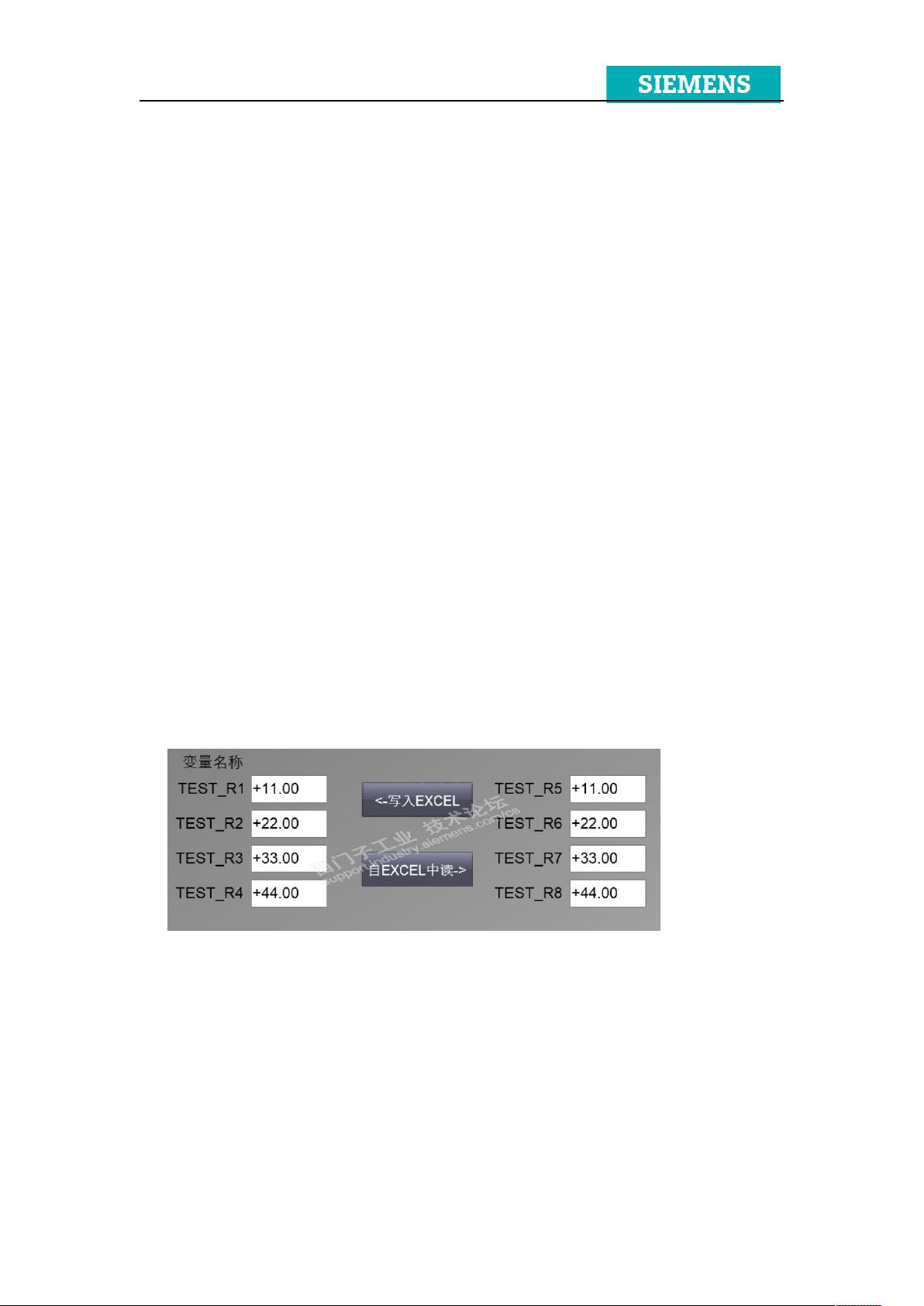WINCC中VBS脚本实现Excel数据读写操作详解
版权申诉
在WINCC中利用Visual Basic Scripting (VBS) 对EXCEL文件进行数据读写操作是一项常见的需求,特别是在监控或报告系统中。以下是如何在WINCC中基于VBS实现这一功能的详细步骤和代码示例。
首先,你需要确保在项目目录下的USRFILE文件夹中有一个名为template_test.xlsxd的Excel模板文件,这个文件将用于数据的写入和读取。脚本的核心功能主要分为两部分:数据写入和数据读取。
1. 数据写入:
- 在脚本开始时,通过`HMIRuntime.ActiveProject.Path`获取项目的当前路径,然后指定模板文件的完整路径(template变量)。
- 使用`Now2SQLDate()`函数获取当前日期并转换为"yyyy-MM-dd"格式,作为新生成的Excel文件名(filepath变量),默认保存在Report文件夹下。
- 检查Report文件夹是否存在新文件,如果不存在,则根据需要选择是否打开模板文件。
- 创建一个名为Sheet1的工作表,然后遍历内部变量TEST_R1到TEST_R4,将它们的值写入Excel中的指定单元格,这里假设是连续的单元格。
- 如果在执行过程中遇到错误,使用`OnErrorResumeNext`处理错误,避免中断整个脚本流程,而是弹出对话框提示用户联系工程师。
2. 数据读取:
- 创建一个类似的操作,通过按钮触发,读取上一步写入的Excel文件中的数据,将对应的单元格值填充到TEST_R5到TEST_R8这些变量中。
画面组态方面,你需要设计一个包含两个按钮的界面:一个用于“写入Excel”,将TEST_R1到TEST_R4的数据写入模板文件;另一个用于“从EXCEL中读”,将Excel文件中的数据读取到TEST_R5到TEST_R8变量中。这两个按钮的点击事件会触发相应的VBS脚本。
在编写VBS代码时,确保引用了必要的对象,如`objExcelApp`(Excel应用程序对象)、`objExcelBook`(工作簿对象)、`objExcelSheet`(工作表对象)以及文件I/O操作相关的`fso`对象。同时,注意错误处理和日志记录,以保证脚本在实际运行过程中的稳定性。
总结,要在WINCC中实现基于VBS的Excel数据读写,你需要熟悉VBS编程、Excel对象模型,以及如何在图形化界面中调用脚本。此外,对文件路径操作和日期格式化函数的掌握也至关重要。遵循上述步骤和提供的代码模板,你就可以成功实现所需的功能。
2021-09-08 上传
2021-10-12 上传
2021-12-11 上传
2022-01-21 上传
2021-07-17 上传
2021-05-12 上传
AAA_自动化工程师
- 粉丝: 7113
- 资源: 3478
最新资源
- ednsl:用于在 clojure 中使用 edn 语法创建 dsl 的 dsl
- threes:RT-Thread终端益智类游戏| 一个独立的益智视频游戏在RT-Thread控制台上运行
- weather-page-demo
- 电子商务客户端:电子商务客户端
- Sayhub-express:我的Express博客后端
- 310V单相高压无刷直流电机驱动方案——(高压风机、高压落地扇、中央空调盘管风机等单相无刷电机应用)-电路方案
- 这是一本 MySQL 学习笔记.zip
- gze1206.github.io
- android-mypapayoo:Android-在Android上实施纸牌游戏“ Papayoo”(离线,正在进行中)
- intercom:用于对讲的 Go 客户端库
- Silvaco-LearningNote:Silvaco学习笔记
- 贪食蛇VC++小游戏 附源码贪食蛇
- 这是一个基于Springboot+Mybatis+Redis+MySql+RabbitMq的校园医疗管理系统,本来是.zip
- bst_in_mips:用MIPS汇编语言实现一些二进制搜索树操作
- Mod-Menu-Template:Android的Mod菜单模板
- FED-lessen:投资组合网站为FED